Cum funcționează Webex Breakout Rooms?
Publicat: 2020-06-18Instrumentele de conferințe web precum Cisco WebEx permit până la 200 de participanți la întâlniri video, în timp ce software-ul său webinar WebEx Events poate găzdui până la 3.000 de participanți.
Aceste capacități mari de întâlnire sunt ideale pentru afaceri cu mii de membri ai echipei sau companii care folosesc webinarii pentru a promova produse și servicii, dar îngreunează comunicarea personală.
Camerele WebEx facilitează comunicarea în grupuri mici între participanții la webinar, membrii echipei și clienți, permițând atât participanților, cât și managementului să profite mai mult de la întâlnirile lor online.
Ce sunt camerele WebEx Breakout?
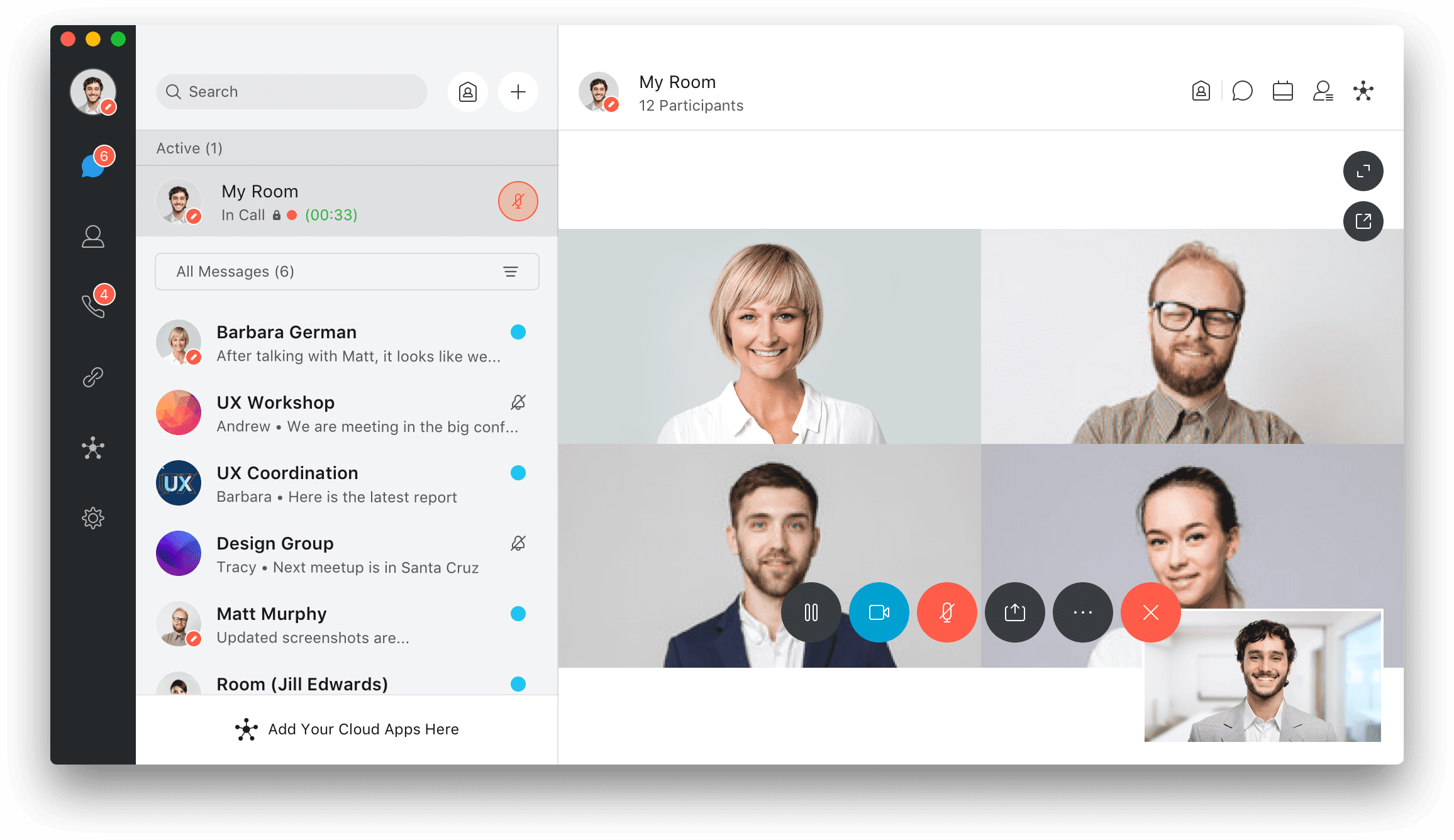
WebEx breakout rooms este o caracteristică de videoconferință care permite gazdei să separe întâlniri video mai mari și seminarii web în mai multe grupuri mai mici de un număr stabilit de participanți.
Camerele de lucru sunt sesiuni live care le permit participanților la întâlnire să împărtășească idei, să colaboreze la proiecte, să rețeleze și să editeze fișiere.
Acestea pot fi folosite ca parte a unui webinar de formare, pentru ca educatorii să împartă studenții în grupuri mici sau pentru echipele de afaceri pentru a discuta probleme din cadrul departamentelor lor.
Aceste sesiuni de tip breakout pot dura atât timp cât și-ar dori gazda și puteți avea mai multe sesiuni de breakout în cadrul unei singure întâlniri.
Beneficiile camerelor de lucru
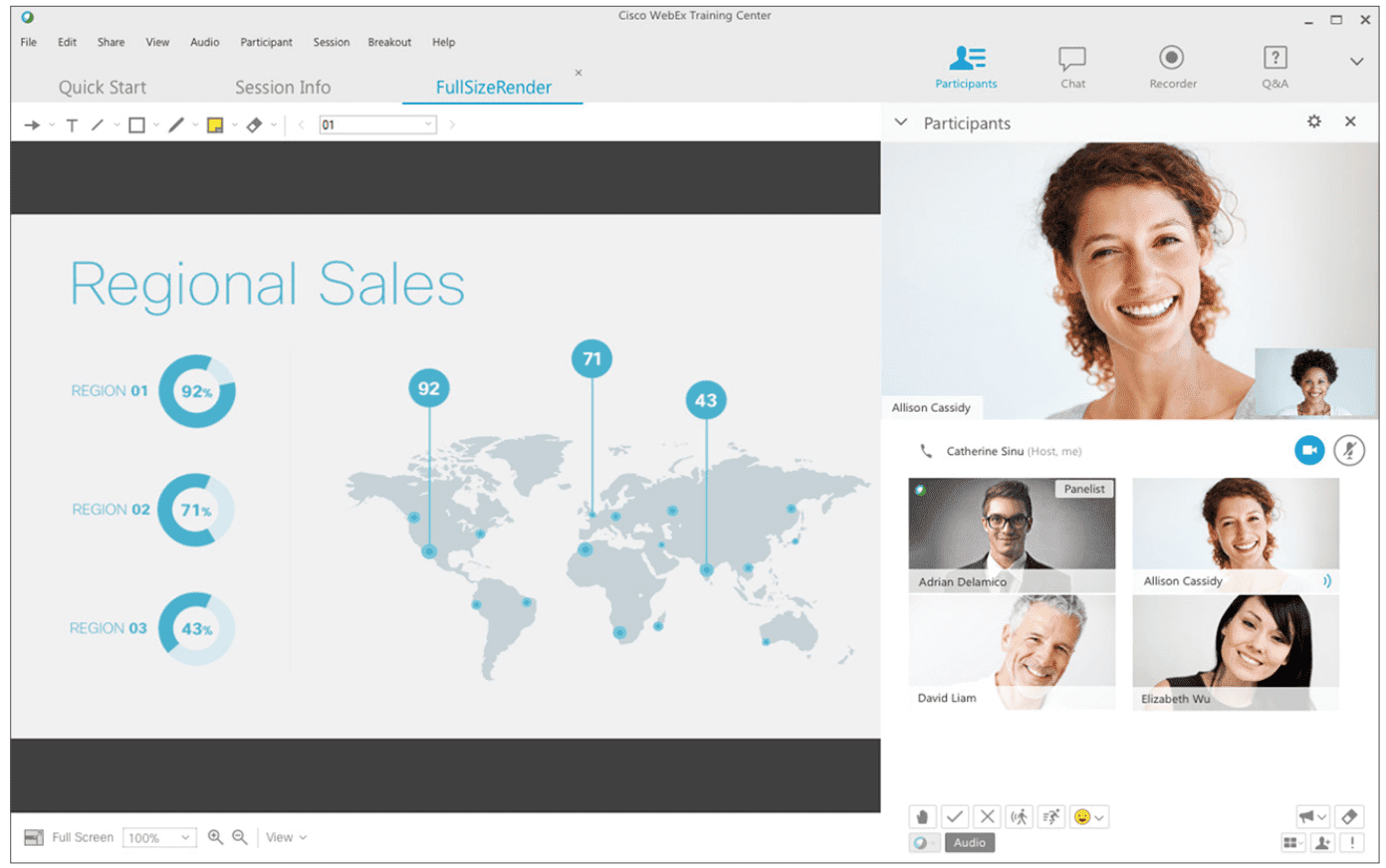
Potrivit unui studiu Workfront privind starea muncii în 2020, mai mult de 62% dintre angajați spun că întâlnirile neproductive și inutile sunt motivul numărul unu pentru care se luptă să ducă la bun sfârșit munca pe tot parcursul zilei.
În plus, 85% dintre managerii de resurse umane spun că implicarea angajaților este prioritatea lor principală. Camerele de lucru sporesc implicarea angajaților, implicându-i direct în discuții și încurajându-i activ să-și împărtășească ideile.
Aceste camere economisesc, de asemenea, timp, deoarece un articol din Wall Street Journal a constatat că 40% dintre membrii echipei pierd cel puțin 30 de minute în fiecare zi de lucru amenajând un spațiu de întâlnire.
De asemenea, pot crește productivitatea, deoarece angajatul mediu spune că petrec aproximativ 31 de ore în fiecare lună în întâlniri neproductive.
Beneficiile suplimentare ale camerei de lucru includ:
- Prevenirea comunicării greșite
- Sesiuni de brainstorming în colaborare
- Asigurarea că echipele lucrează la aceeași versiune de fișier
- Identificarea potențialilor lideri de echipă
- Evaluarea satisfacției angajaților
- Crearea de rețele în timpul webinarilor și evenimentelor online
- Creșterea răspunderii angajaților
- Cunoașterea clienților și a piețelor țintă
- Împărțirea proiectelor mari în sarcini sau secțiuni
Utilizarea sălilor de lucru pentru o sesiune de instruire WebEx
Unul dintre cele mai populare cazuri de utilizare a camerelor de lucru este integrarea angajaților sau găzduirea unei sesiuni de formare.
De exemplu, departamentele de HR pot partaja conținut despre politicile de vacanță și cultura companiei în sala principală de ședințe.
Apoi, membrii echipei se pot împărți în grupuri focus pentru a crea prezentări despre politici specifice, pentru a-și pune întrebări reciproc sau pentru a dezvolta sugestii pentru a îmbunătăți politicile actuale.
Managerii de proiect oferă întregului birou o imagine de ansamblu asupra unui proiect viitor și împart participanții în săli de lucru pe echipe.
În acest fel, angajații pot colabora la responsabilitățile lor de proiect în funcție de departament și pot atribui sarcini aferente anumitor angajați. Apoi, echipele se pot întoarce în sala de sesiune principală și își pot prezenta foile de parcurs pentru subiectul sesiunii lor.
În plus, sunt disponibile sesiuni de instruire WebEx pentru a-i învăța pe membrii echipei și pe managerii de proiect despre cum să folosească software-ul pentru numeroase opțiuni de sesiune.
Centrul de instruire WebEx oferă mai multe informații despre capacitățile de formare, inclusiv:
- Cum să programați sesiunile de antrenament
- Opțiuni de atribuire în grup
- Notare automată
- Sesiuni de antrenament la cerere
- Indicatori de atenție
- Laborator practic
- Suport în mai multe limbi
Caracteristici esențiale ale WebEx Breakout Rooms
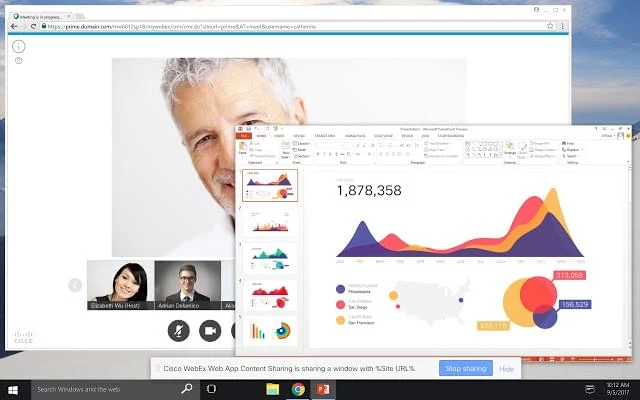
WebEx permite utilizatorilor să creeze până la 100 de sesiuni de tip breakout cu maximum 100 de participanți per sală.
Odată ce participanții și gazdele s-au alăturat unei sesiuni, aceștia au acces la funcții esențiale de comunicare și colaborare prin intermediul unui tablou de bord.
Aceste caracteristici includ:
- Streaming video live
- Difuzare mesaj în toate camerele
- Lista participanților în cameră
- Ridicarea virtuală a mâinii
- Atribuții în sala participanților înainte de sesiune
- Partajarea ecranului (aplicație individuală sau desktop)
- Mesaje prin chat
- Telecomandă
- Butonul „Cereți ajutor”.
- Dezactivați/activați sunetul participanților
- Funcție de apelare pentru conferințe audio
- Partajarea și editarea fișierelor
- Creați un panou de sesiune de lucru
- Permiteți participanților să creeze sesiuni de lucru
- Instrument pentru tablă albă
- Capacitatea de a părăsi și de a reintra în sesiunile de grup
- Comenzi gazdă pentru a gestiona partajarea ecranului, accesul la cameră și editarea
- Compatibilitate cu camera web
Cel mai mare dezavantaj al sălilor de discuții este că, în momentul scrierii acestui articol, utilizatorii care se alătură întâlnirilor WebEx prin intermediul dispozitivelor mobile și instrumentelor de colaborare mobile nu pot să se alăture, să creeze sau să gestioneze sesiuni de lucru.

6 pași pentru a crea o cameră de lucru pe WebEx
Acest ghid pas cu pas pentru crearea sălilor de sesiuni WebEx arată cât de ușor și intuitiv este procesul de configurare a sesiunilor de sesiuni.
Gazdele pot atribui privilegii sălilor de lucru în orice moment în timpul unei întâlniri, astfel încât participanții, paneliștii sau alte gazde să poată crea și gestiona aceste săli.
Primul pas:
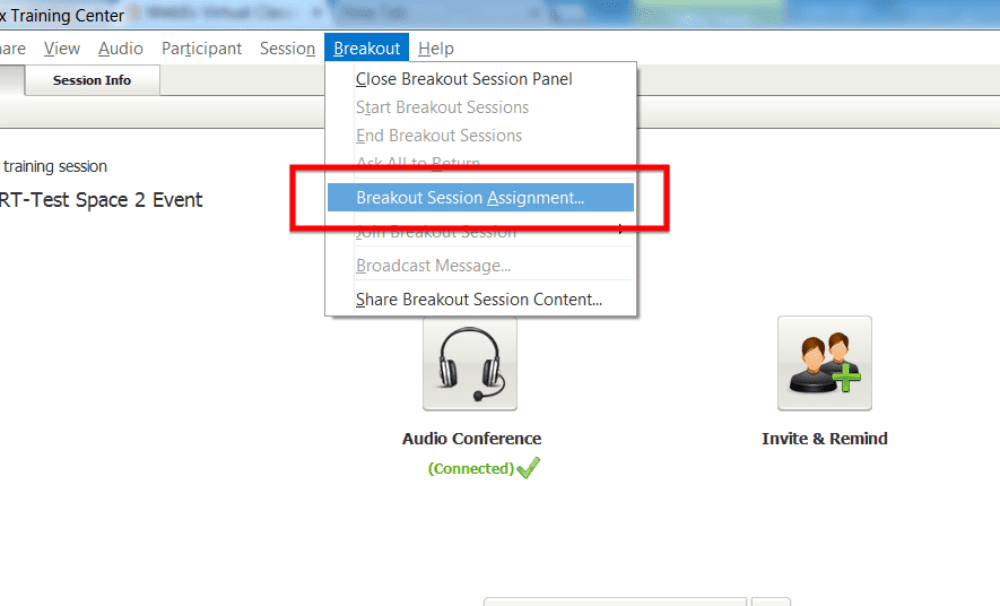
Faceți clic pe fila „Breakout” din meniul drop-down din partea de sus a ecranului și selectați „Breakout Session Assignment”. Va apărea o casetă pop-up de atribuire a sesiunii în grup.
Pasul doi:
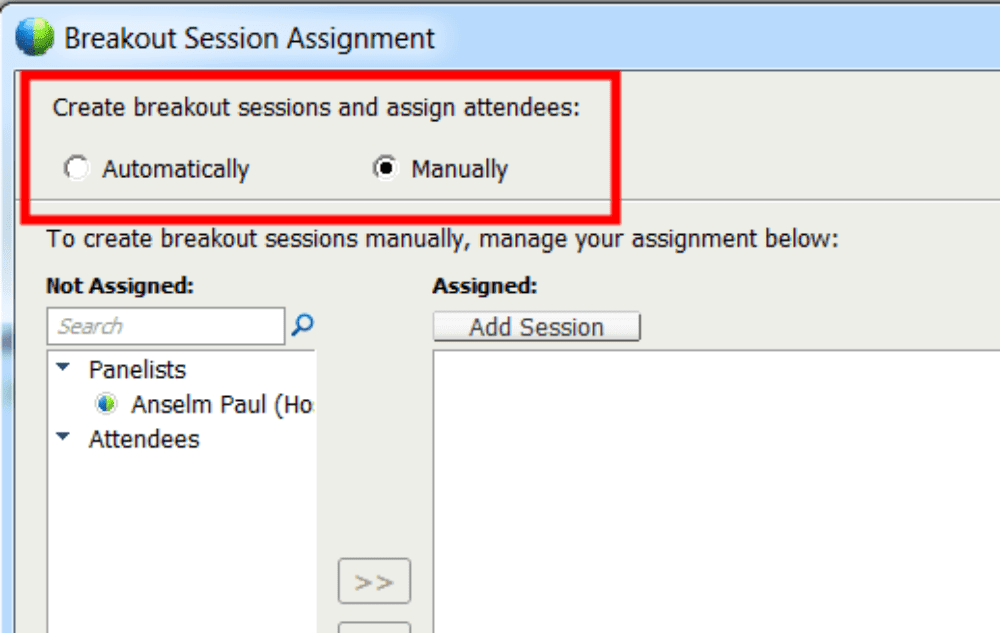
Alegeți să atribuiți participanții „Manual” sau „Automat”. Dacă alegeți „Automat”, selectați pur și simplu numărul de sesiuni de tip breakout și numărul de participanți per sesiune breakout.
Pasul trei:
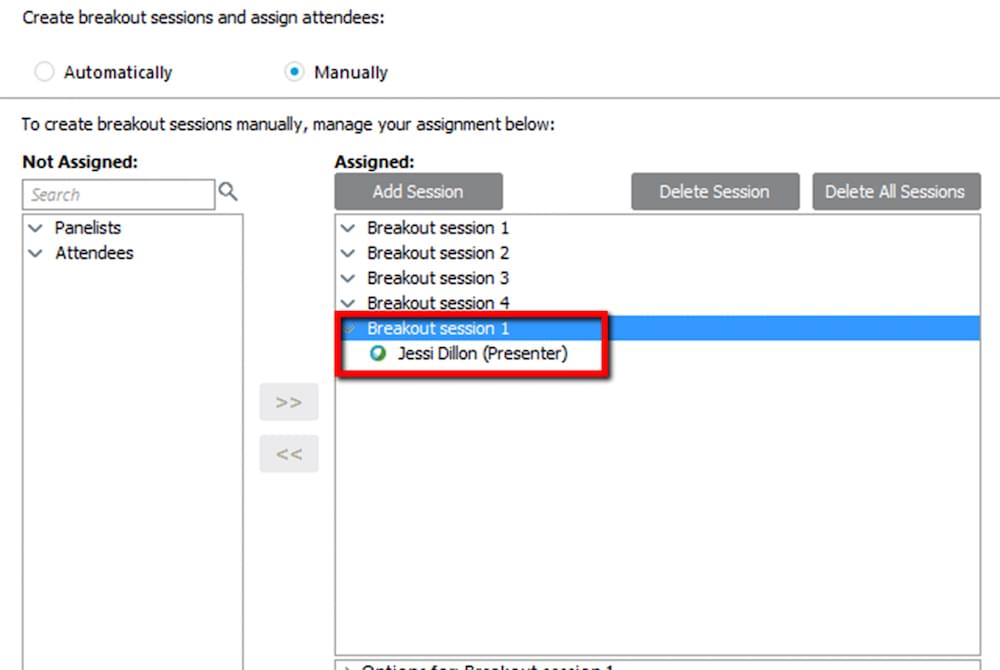
Pentru a crea manual sesiuni de grup și a atribui anumiți utilizatori anumitor săli, faceți clic pe butonul „Adăugați o sesiune” pentru a adăuga câte sesiuni/săli doriți. Puteți denumi sesiunile făcând clic dreapta pe camera de lucru și selectând „Schimbați numele”.
Pasul patru:
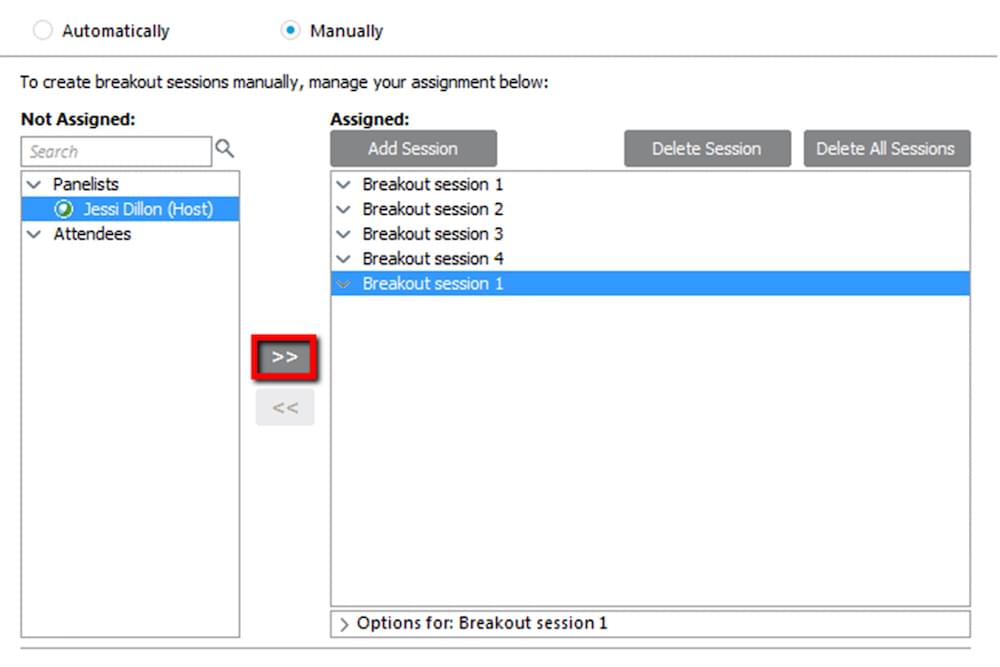
În partea stângă a casetei pop-out, veți vedea o listă de participanți și paneliști. Faceți clic pe sesiunea la care doriți să adăugați un utilizator, apoi faceți clic pe numele participantului. Faceți clic pe butonul săgeată pentru a adăuga participantul în sala selectată. Puteți desemna utilizatori ca „participanți” sau „prezentatori”.
Pasul cinci:
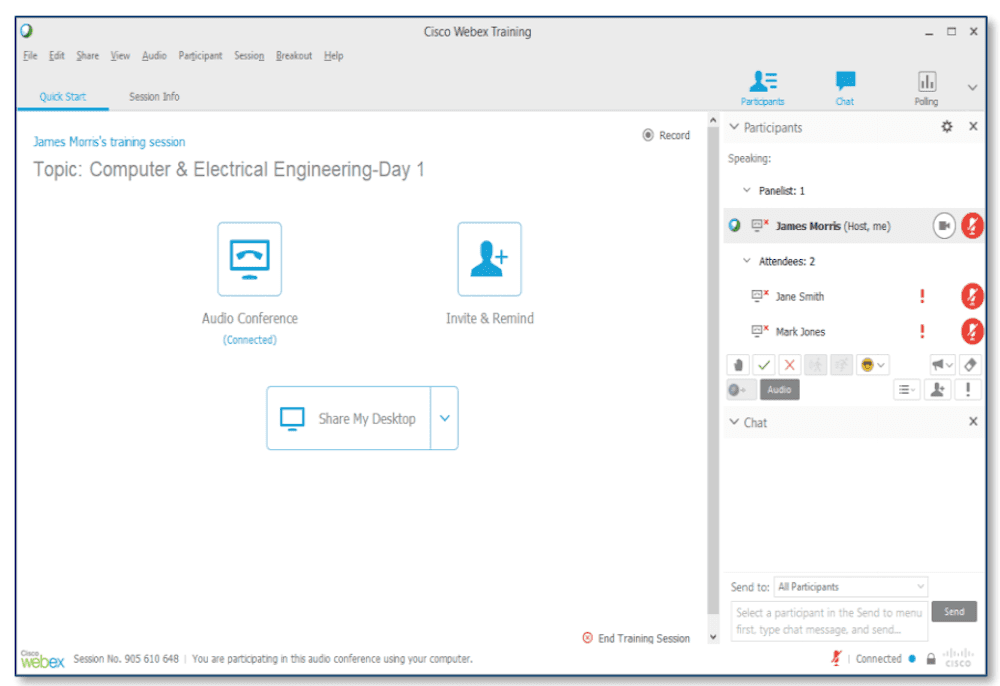
După ce ați repartizat toți participanții într-o anumită sală, faceți clic pe „OK”, apoi faceți clic pe „Start” pentru a începe sesiunile.
Pasul șase:
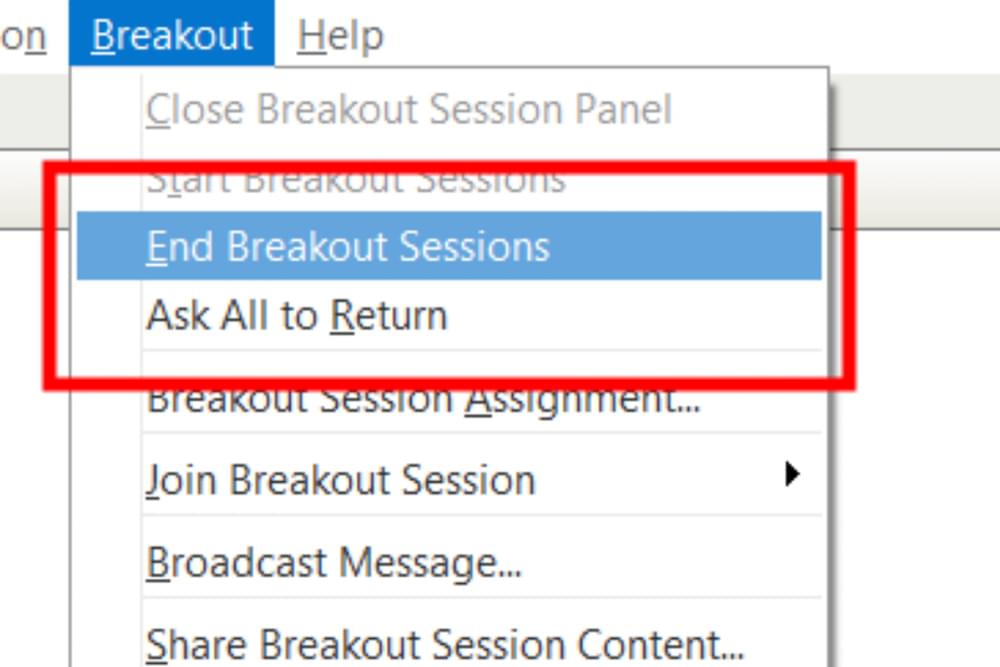
Pentru a încheia sesiunile în sesiuni, faceți clic pe butonul roșu „Încheierea tuturor” din partea de jos a tabloului de bord. Acest lucru oferă utilizatorilor din sesiuni o numărătoare inversă de 30 de secunde pentru a încheia conversațiile. Participanții vor fi redirecționați către sala principală de ședințe. De asemenea, puteți selecta fila „Breakout” din lista derulantă și faceți clic pe „Ask All to Return”.
Cum să facilitezi sălile de lucru
Gazdele se pot alătura unei săli de sesiune făcând clic pe meniul de lucru din partea de sus a ecranului și selectând „Alăturați-vă sesiunii de lucru”.
Acest lucru permite gazdelor să faciliteze sălile de grup punând întrebări, trimițând mementouri despre timp sau partajând prezentări.
Pentru a difuza un mesaj în sălile de grup, faceți clic pe fila „Breakout” din partea de sus a ecranului și selectați „Difuzați mesaj”. Selectați dacă doriți să trimiteți mesajul numai prezentatorilor sau tuturor participanților din sălile de grup.
Gazdele și participanții pot partaja fișiere, table albe și ecrane desktop în cadrul unei aplicații de partajare a ecranului sălilor de lucru făcând clic pe fila „Partajare”. Utilizatorii și gazdele pot adnota în timp real orice fișiere sau table albe partajate în sălile de lucru. Toate tablele și fișierele editate sunt salvate automat.
Pentru a ieși dintr-o sesiune, faceți clic pe butonul portocaliu de pe tabloul de bord marcat „Părăsiți sesiunea Breakout”. Aceasta va închide fereastra sesiunii și veți fi redirecționat automat înapoi în sala de ședințe principală.
După ce ați închis sălile de întâlnire, puteți partaja panouri și fișiere create în aceste sesiuni cu toți cei din sala principală de ședințe. Pentru a face acest lucru, faceți clic pe fila „Breakout” și selectați „Partajați conținutul sesiunii Breakout”. Aceasta trimite un mesaj prezentatorului sesiunii de grup pentru a partaja conținutul sesiunii.
Este WebEx cel mai bun instrument de comunicare în echipă?
Deși WebEx poate avea cele mai bune caracteristici pentru camera de lucru, asta nu înseamnă automat că este și cel mai bun instrument de videoconferință.
Platformele de conferințe web oferă funcții suplimentare de colaborare în echipă, cum ar fi mesageria prin chat, înregistrarea întâlnirilor și sondajele de grup.
Comparațiile noastre cap la cap dintre WebEx vs GoToMeeting și Zoom vs WebEx vă permit să evaluați mai bine ce software de videoconferință oferă cele mai bune funcții de comunicare în echipă în afara doar sălilor de lucru.
